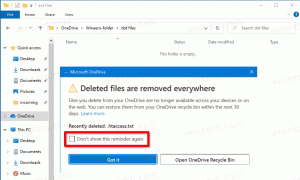Windows 10'da PowerShell ile QR Kodu Oluşturun
PowerShell, gelişmiş bir komut istemi biçimidir. Çok sayıda kullanıma hazır cmdlet ile genişletilir ve çeşitli senaryolarda .NET çerçevesi/C# kullanma yeteneği ile birlikte gelir. PowerShell, cihazlarınız arasında ve diğer kullanıcılarla bilgi paylaşmak için QR kodları oluşturmaya izin verir.
Reklamcılık
QR kodu oluşturmak için kullanabileceğiniz birçok yöntem ve uygulama vardır. Ancak PowerShell, işletim sistemi ile birlikte verildiğinden yerleşik bir çözümdür. Görmek Windows 10'da PowerShell'i açmanın tüm yolları.
Özel bir modül var, QRCodeGenerator, QR kodları oluşturmak için kullanılabilir. Aşağıdaki nesne türlerini destekler.
- Kişi kartları (vCard)
- WiFi ağ verileri
- coğrafi konum
Öncelikle bahsi geçen modülü PowerShell kurulumunuza eklemeniz gerekiyor. Aşağıdaki gibi yapın.
QRCodeGenerator modülünü kurun
- yeni aç Yönetici olarak PowerShell konsolu.
- Aşağıdaki komutu yazın veya kopyalayıp yapıştırın:
Kurulum Modülü -Adı QRCodeGenerator. İpucu: Bkz. PowerShell'de Fix Install-Module eksik. - İstenirse NuGet sağlayıcı güncellemesini onaylayın ("y" yazın).

- Ardından, 'PSGallery' deposundan kurulumu onaylayın. Tekrar "y" girin.

Bitirdiniz. Artık modülü senaryolarınızda kullanabilirsiniz. İşte nasıl.
Windows 10'da PowerShell ile QR Kodu oluşturmak için, aşağıdakileri yapın.
- yeni aç PowerShell konsolu.
-
PowerShell Yürütme Politikasını Değiştirin 'Sınırsız' olarak. Kısacası, komutu çalıştırın
Set-ExecutionPolicy Unrestricted -Scope Süreci. - Komutu onaylayın.

- Modülü bir sonraki komutla yükleyin:
İçe Aktarma Modülü QRCodeGenerator. - Artık bunu bir QR kodu oluşturmak ve bir PNG görüntüsü olarak kaydetmek için kullanabilirsiniz. Örneğin, aşağıdaki söz dizimini kullanarak kablosuz ağınız için bir QR kodu oluşturabilirsiniz:
Yeni-QRCodeWifiAccess -SSID $wifi -Password $pwd -OutPath $path
Bitirdiniz. Diğer kullanım örnekleri:
- Bir vCard QR kodu oluşturun:
Yeni-QRCodeVCard -FirstName $ilk -LastName $son -Company $şirket -Email$email -OutPath $path - Bir Coğrafi Konum QR kodu oluşturun:
Yeni-QRCodeGeolocation -Adres $adresi -OutPath
Bu kadar. İlgili Makaleler:
- PowerShell ile Windows Yükseltme Geçmişinizi Bulun
- PowerShell ile Windows 10 Önyüklenebilir USB Çubuğu Oluşturun
- Windows 10'da Yönetici Bağlam Menüsü Olarak PowerShell Ekleme
- PowerShell'de Hava Tahmini Nasıl Alınır
- Windows 10'da PowerShell ile ağ konumu türünü değiştirin
- Windows 10'da PowerShell ile Dosya Karmasını Alın